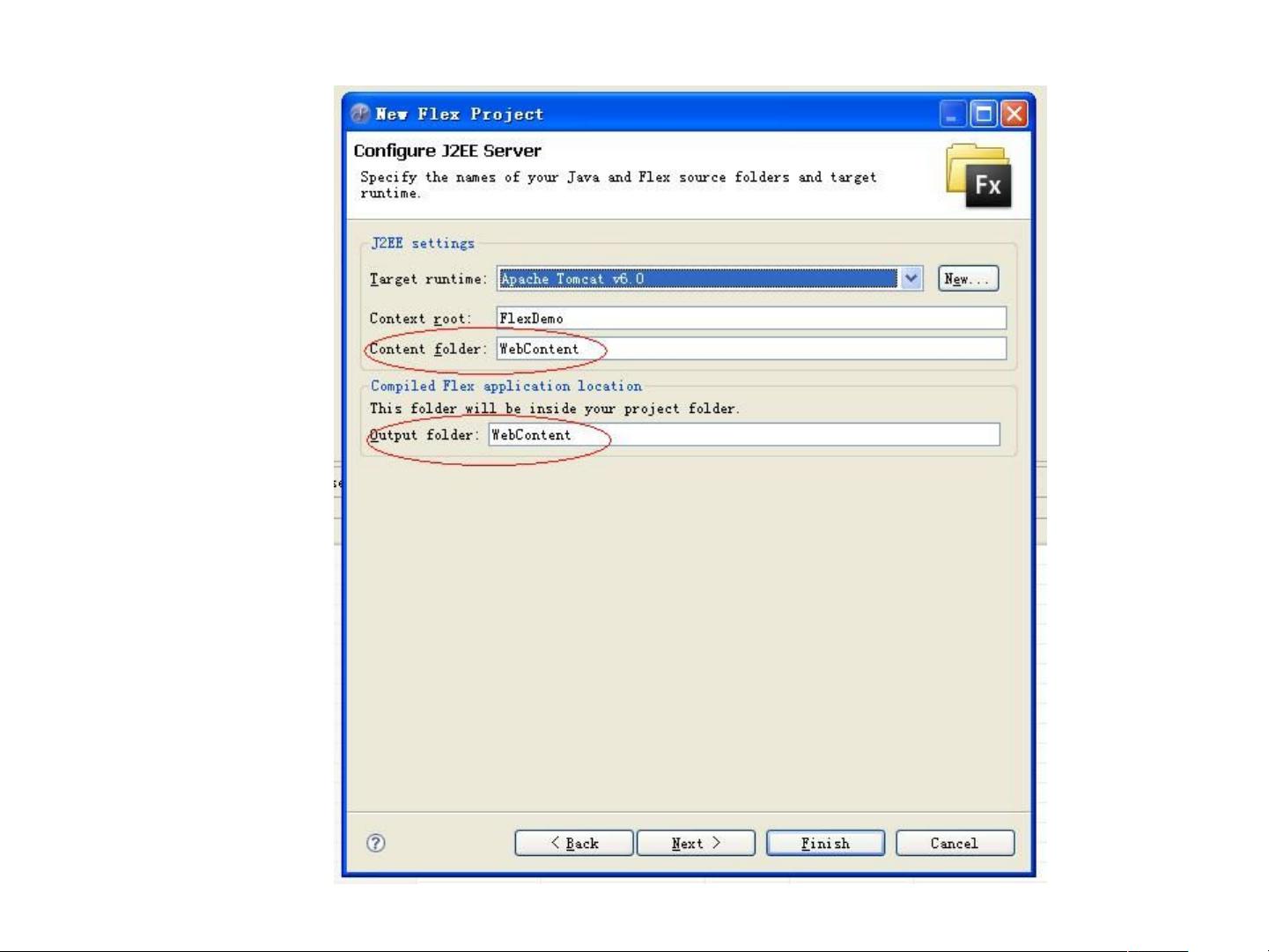MyEclipse中Flex3.0项目配置与调试教程
需积分: 3 175 浏览量
更新于2024-09-21
收藏 814KB PPTX 举报
"这篇文档详细介绍了如何在MyEclipse环境下安装和配置Flex开发环境,以及如何调试MXML文件。主要步骤包括使用Flex3.0和Myeclipse7.0的组合,选择Firefox作为调试浏览器,创建并配置Flex项目,部署到Tomcat服务器,以及设置Firefox的FlashTracer和HttpFox插件进行MXML代码的调试。"
在MyEclipse下安装Flex,首先需要确保你拥有正确的开发环境版本,即Flex3.0和Myeclipse7.0。这两个工具的兼容性对于顺利进行Flex开发至关重要。Flex是Adobe公司推出的用于构建富互联网应用程序(RIA)的开发框架,而MyEclipse则是一个集成开发环境(IDE),专门支持Java、Web和企业级应用的开发,包括Flex项目。
接下来是调试环境的设置,推荐使用Firefox浏览器,因为Firefox通常对Flash Player的支持较好,这对于运行和调试Flex应用程序至关重要。Flash Player是运行Flex应用的基础,而Firefox中可以安装如FlashTracer这样的插件,帮助开发者查看和分析程序运行时的输出信息。
创建Flex项目并在Tomcat服务器上部署,首先你需要在MyEclipse中创建一个新的Flex工程。在项目属性中,确保Contentfolder和Outputfolder指向同一位置,并且正确设置OutputfolderUrl。然后,右键点击项目,配置Tomcat服务,这是MyEclipse特有的配置方式,与标准的Eclipse有所不同。配置完成后,检查输出路径的正确性,这可以通过查看项目属性来确认。
为了在Tomcat上运行Flex项目,还需要进一步配置项目的发布设置,使其与Tomcat关联。启动Tomcat服务,然后在Flex项目中运行服务,如果页面能够正常加载,说明配置成功。
调试MXML文件时,你需要在Firefox中安装Flash Player、FlashTracer和HttpFox。FlashTracer用于查看MXML文件中的trace()函数输出的信息,而HttpFox则可以帮助监控HTTP请求和响应。在MXML文件中添加trace()函数,例如在初始化事件中增加变量i的计数,运行Firefox并打开这两个插件,设置FlashTracer接收输出文件的路径,如果没有自动出现,需要手动创建。这样,当运行应用时,trace()函数输出的信息将在FlashTracer中显示,帮助开发者调试代码。
通过以上步骤,你可以在MyEclipse中成功搭建Flex开发环境,进行项目的创建、部署以及MXML文件的调试工作。对于初学者来说,这是一个很好的起点,能帮助他们快速理解和掌握Flex开发的基本流程。
2010-01-27 上传
2009-11-19 上传
2024-09-22 上传
2024-09-22 上传
paul-yanlx
- 粉丝: 5
- 资源: 24
最新资源
- Flex垃圾回收与内存管理:防止内存泄露
- Python编程规范与最佳实践
- EJB3入门:实战教程与核心概念详解
- Python指南v2.6简体中文版——入门教程
- ANSYS单元类型详解:从Link1到Link11
- 深度解析C语言特性与实践应用
- Gentoo Linux安装与使用全面指南
- 牛津词典txt版:信息技术领域的便捷电子书
- VC++基础教程:从入门到精通
- CTO与程序员职业规划:能力提升与路径指南
- Google开放手机联盟与Android开发教程
- 探索Android触屏界面开发:从入门到设计原则
- Ajax实战:从理论到实践
- 探索Android应用开发:从入门到精通
- LM317T稳压管详解:1.5A可调输出,过载保护
- C语言实现SOCKET文件传输简单教程